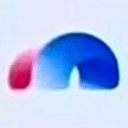当我们将u盘、移动硬盘、鼠标等usb设备接入电脑时,偶尔会在屏幕右下角看到提示:“无法识别的usb设备,与这台计算机连接的前一个usb设备工作不正常,windows无法识别它”。这个问题让人困扰,那么究竟是什么原因导致的呢?接下来,我们就来分析一下可能的原因及对应的解决办法。

一、基础排查
1. 检查物理连接
重新插拔设备: 将设备拔出后,检查USB接口是否有灰尘堆积,可用软毛牙刷轻轻清理
更换接口测试: 建议优先使用主机箱后方的USB接口,因为其供电更稳定、连接更可靠
跨设备验证: 将该USB设备连接到其他电脑或手机上,确认其本身是否能正常工作
2. 重启电脑的小技巧
长按电源键10秒强制关机,等待几秒后再开机。这种方法可以有效重置USB控制器和相关驱动,对于“设备管理器中出现黄色感叹号”等问题有明显效果。
二、驱动问题
1. 更新驱动程序
推荐使用「驱动人生」工具,它可以自动检测当前系统中的驱动状态,并智能匹配最新版本进行更新。
打开驱动人生软件,点击「立即扫描」按钮,等待系统完成驱动检测;
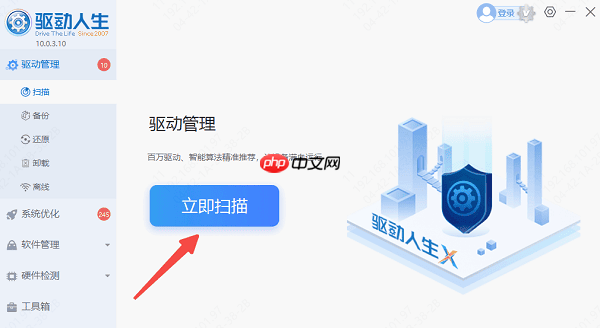
扫描完成后,软件会列出需要更新的驱动项,选择「立即修复」,自动下载并安装最新驱动;
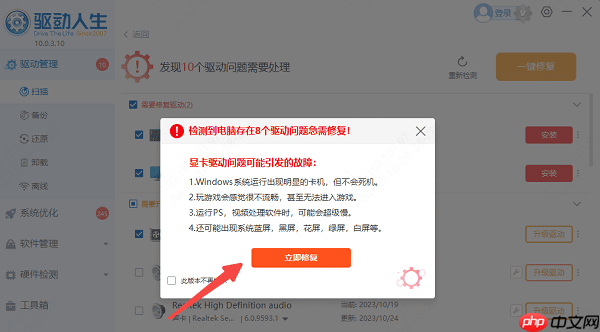
更新完毕后重启电脑,再插入原USB设备查看是否恢复正常。
2. 卸载并重新安装驱动
若更新无效,可尝试手动卸载后重新安装USB驱动。
右键点击「开始菜单」,选择「设备管理器」;
展开「通用串行总线控制器」列表,找到对应的USB设备(或带有黄色感叹号的项目),右键选择「卸载设备」;
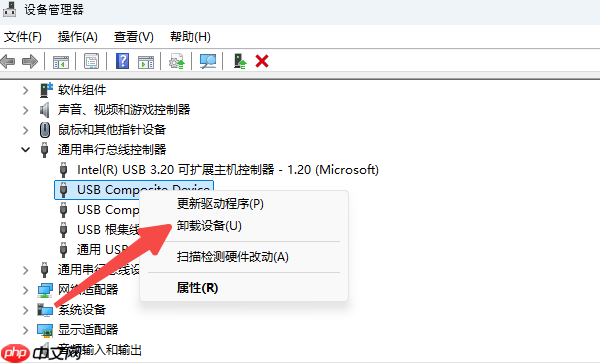
卸载完成后,再次运行驱动人生进行扫描修复,系统将自动重新安装合适的驱动。
三、系统设置优化
1. 关闭USB节能模式
进入「设备管理器」,双击「通用串行总线控制器」下的「USB 根集线器」;
切换至「电源管理」选项卡,取消勾选“允许计算机关闭此设备以节约电源”;
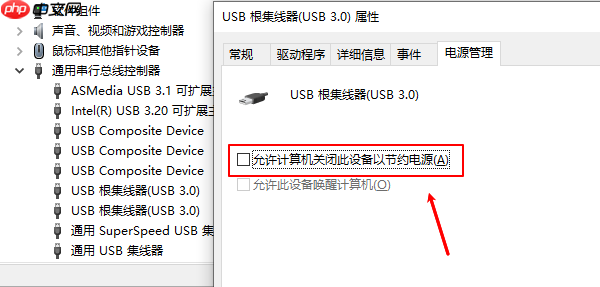
2. 调整USB挂起设置
按下 Win + R 键,输入
powercfg.cpl回车,打开电源选项;
点击当前电源计划旁的「更改计划设置」→「更改高级电源设置」;

展开「USB设置」→ 将「USB选择性暂停设置」修改为「已禁用」;
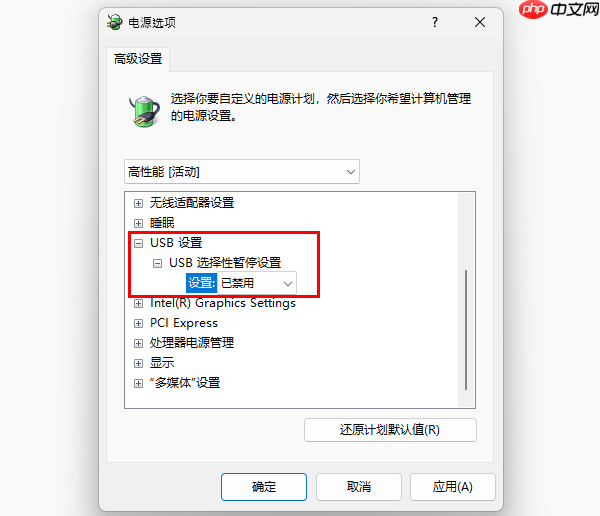
保存设置后,系统将不再因节能而中断USB设备连接,有助于提升识别稳定性。